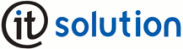Probleme und Lösungen
Probleme bei der Signatur-Verifikation in PDF Dokumenten
Problembeschreibung
Bei der Verifikation eines signierten PDF Dokumentes im Adobe Acrobat wird der Hinweis "Unterschrift ist ungültig" oder "Gültigkeit der Unterschrift ist unbekannt" angezeigt. Anstatt dem grünen Häkchen wird ein Fragezeichen oder ein rotes X angezeigt.
Betrifft
| Produkt + Edition | Versionen | Desktop | Terminal Server |
|---|---|---|---|
| trustDesk basic | alle |  |
 |
| trustDesk professional | alle |  |
 |
| trustDesk business | alle |  |
 |
| trustDesk procure | alle |  |
 |
| Projektspezifische Editionen | alle |  |
 |
Eine Übersicht zu Versionen und Editionen finden Sie auf dieser Seite.
Ursache
Dieses Problem kann verschiedene Ursachen haben.
- Das trustDesk Acrobat PDF PlugIn wurde nicht installiert
- Die Signaturprüfungseinstellungen des Adobe Acrobat sind falsch konfiguriert.
- Die nötigen Sperrlisten zur Überprüfung können nicht aus dem Internet bezogen werden.
Lösung
Das trustDesk Acrobat PDF PlugIn
Um das PlugIn zu installieren gehen Sie bitte wie folgt vor.
- Stellen Sie sicher das alle Instanzen des Adobe Acrobat geschlossen sind.
- Öffnen Sie die Oberfläche des trustDesk durch Doppelklick auf das gelbe Chip Icon rechts unten. (trustDesk muss gestartet sein)
- Wählen Sie den Karteireiter "Acrobat".
- Klicken Sie auf den Button "Installieren"
- Es erscheint die Meldung "Die Acrobat PlugIns wurden Installiert.". Bestätigen Sie diese Meldung durch Klick auf "OK".
Signaturprüfungseinstellungen des Adobe Acrobat (9.x)
Um die Signaturprüfunseinstellungen korrekt zu konfigurieren, gehen Sie bitte wie folgt vor:
- Starten Sie den Adobe Acrobat
- Wählen Sie im Menü "Bearbeiten" -> "Voreinstellungen" -> "Sicherheit" -> "Erweiterte Voreinstellungen"
- Gehen Sie auf den Karteireiter "Überprüfung".
- Wählen Sie beim Überprüfen: "Immer Standardmethode verwenden".
- Bei "Standardmethode zum Überprüfen von Unterschriften" stellen Sie "Adobe trustDesk Security" ein.
Verbindungsprobleme beim Bezug der Sperrlisten
Während der Signaturprüfung greift das PlugIn auf das Internet zu um die Aktualität der Sperrlisten zu überprüfen. Stellen Sie bitte sicher das trustDesk vollen Zugriff auf Ihre Internetverbindung hat.
Für näheres konsultieren Sie den Artikel zur Konfiguration von Firewalls und Proxy-Servern sowie den Artikel zur Lösung von Verbindungsproblemen.